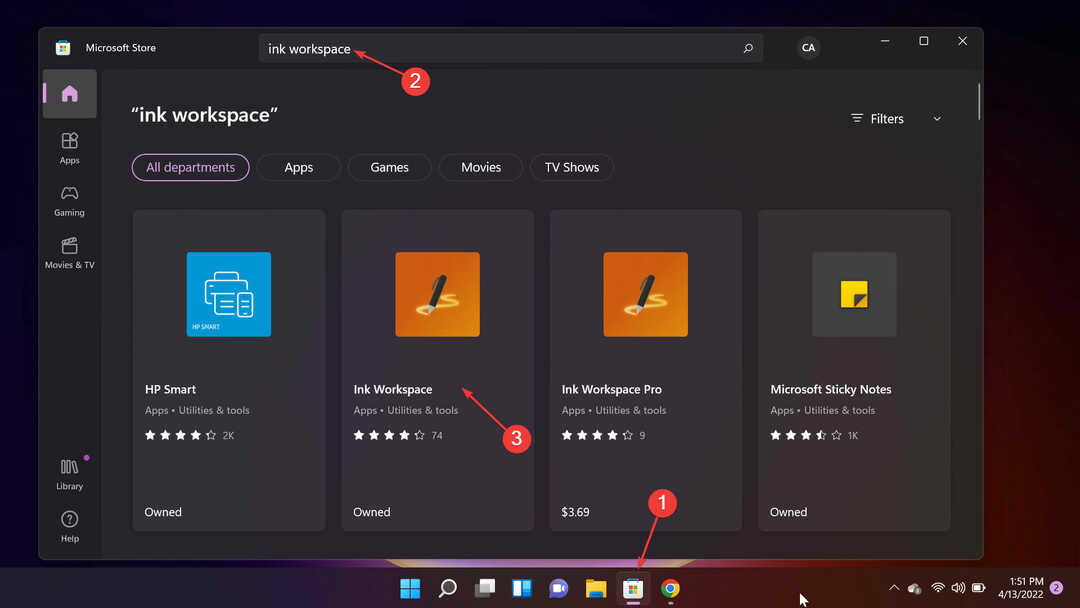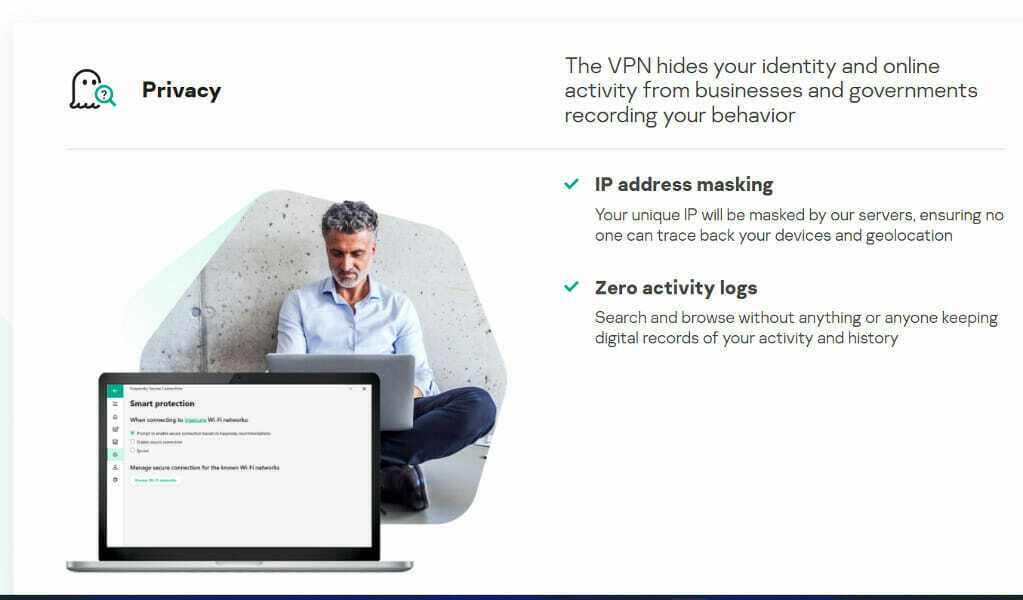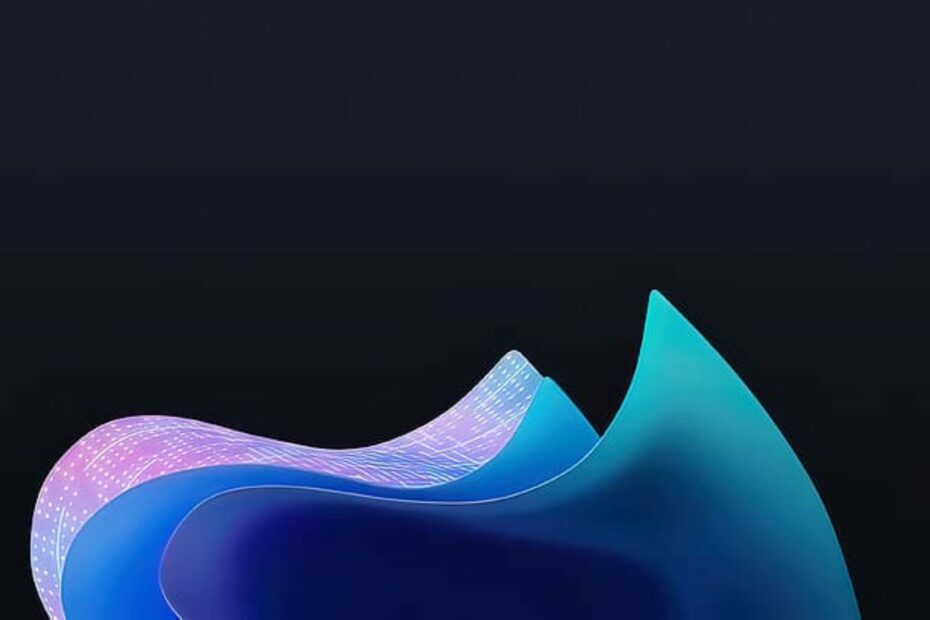
لقد كشفت مايكروسوفت ميزة جديدة قادمة إلى معاينة تطبيق Dev Home لنظام التشغيل Windows 11 مما سيسمح للمستخدمين بمزيد من التحكم في تجربة Windows الخاصة بهم. ستستضيف "إعدادات Windows المتقدمة" مجموعة من خيارات المطورين وستبسط إلى حد كبير كيفية تخصيص هذه التفضيلات.
تم الإعلان عن الميزة على صفحة ديف الرئيسية على جيثب، إلى جانب بعض الصور التي تثبت صحة المفهوم. تطلب Microsoft تعليقات المستخدمين حول هذه الميزة الجديدة. في قسم النظرة العامة، تذكر Microsoft أن إعدادات Windows المتقدمة،
سيجعل Dev Build 23575 نظام التشغيل Windows 11 يوصي بالتطبيقات المضافة مؤخرًا
"من شأنه أن يمنح المطورين قدرًا أكبر من الاستقلالية فيما يتعلق بإعدادات وسلوكيات أجهزتهم، ويوفر وصولاً سريعًا للتعديل ميزات نظام التشغيل Windows الجديدة/التجريبية التي تتمحور حول سير عمل المطورين، مثل التحكم في إصدار File Explorer الأصلي اندماج."
تضيف النظرة العامة أن "هذه الميزة... ستسمح للمستخدمين بتحسين جهاز Windows الخاص بهم وتعديله وإعداده بسرعة إلى حالته المثالية."
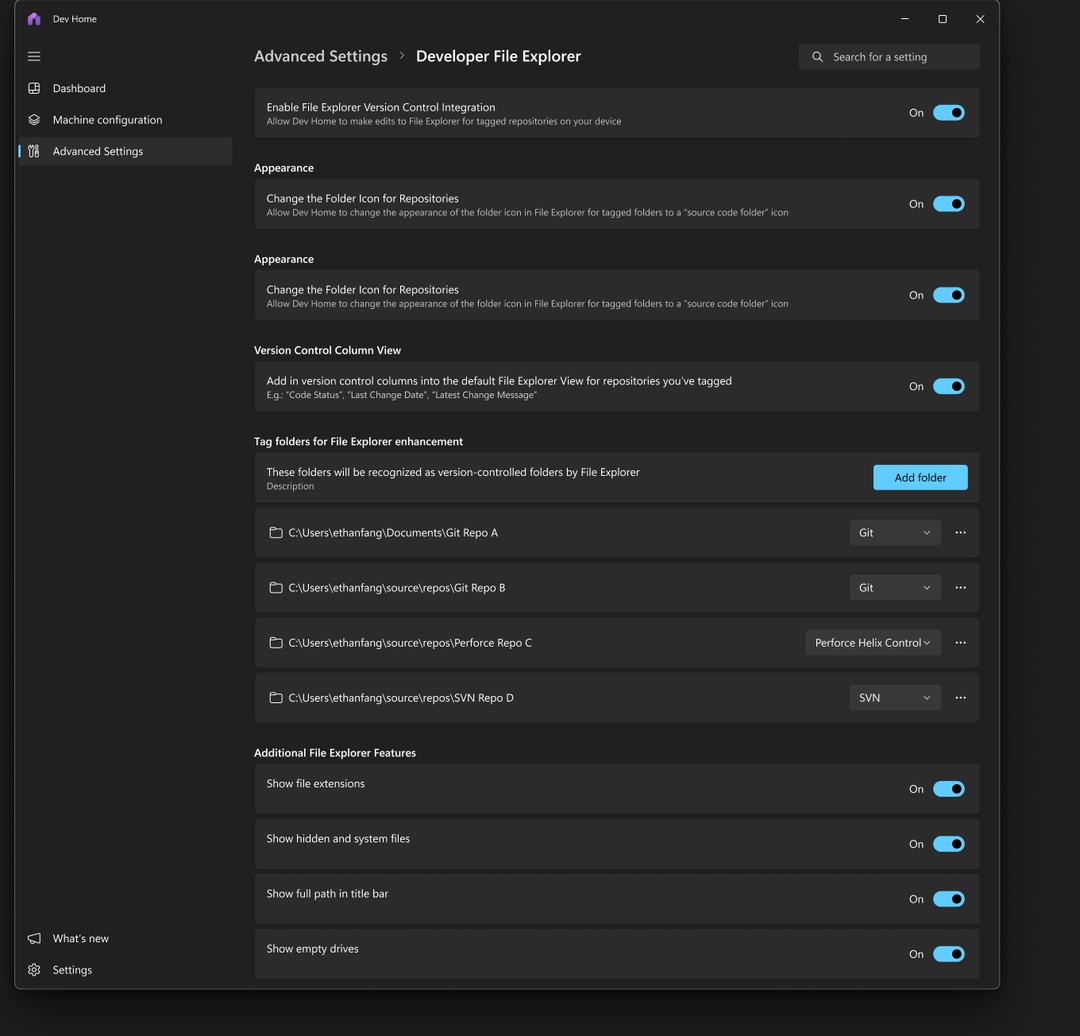
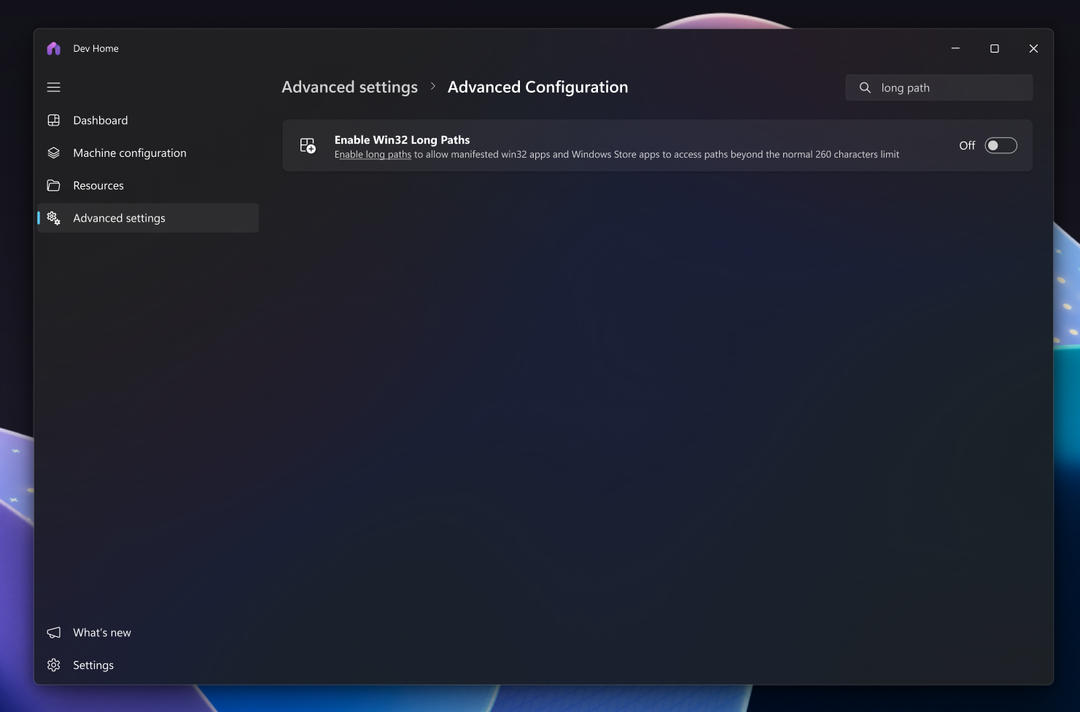
كما هو موضح في هذه الصور النموذجية، فإن هذا من شأنه أن يمنح المستخدمين المتميزين وصولاً أسهل إلى خيارات أكثر تقدمًا. يؤكد المنشور على أن "هذه الميزة لا تهدف إلى استبدال الإعدادات الموجودة في إعدادات Windows برنامج." كما أنه ليس المقصود منه استبدال الخيارات الموجودة مثل صفحة إعدادات "للمطورين" في إعدادات Windows برنامج. بدلاً من ذلك، تهدف إعدادات Windows المتقدمة إلى تسهيل قيام المستخدمين المتقدمين بتعديل سلوكيات نظام التشغيل واكتشاف الإعدادات المتقدمة التي يمكنها تحسين أداء النظام.